Použitím softwarové nástroje pro rozpoznávání obličeje, k počítači se systémem Windows 10 můžete přistupovat rychle a bezpečně, aniž byste museli zadávat své uživatelské jméno a heslo. Vše, co musíte udělat, je podívat se na webovou kameru a nástroj odemkne vaši relaci.
Microsoft má k tomu vynikající vestavěný nástroj, ale Windows Hello nemusí vždy fungovat. Pokud hledáte alternativu, jste na správném místě.
V tomto článku uvedeme seznam 5 nejlepších softwaru pro rozpoznávání obličeje pro Windows 10 (zdarma ke stažení), včetně jejich klíčových funkcí, které vám pomohou rozhodnout, který nástroj nainstalovat.
Jaký je nejlepší software pro rozpoznávání tváře pro Windows 10?
1. KeyLemon
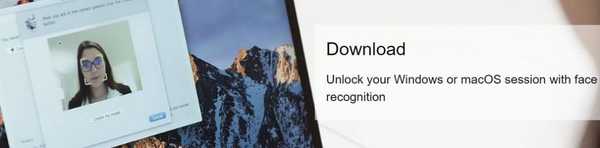
KeyLemon je desktopová aplikace, která umožňuje odemknout relaci systému Windows pomocí fotoaparátu. Tento software je vysoce přesný a bezpečný. Funkce detekce spoofingu brání vetřelcům v podvádění systému pomocí fotografie legitimního uživatele.
Software pro rozpoznávání tváří fotografií pro Windows 10 také umožňuje uživatelům přidávat další silné výzvy a odpovědi s omezeným časem. Patří mezi ně mrknutí očí, pohyb hlavy a kombinace výzev mrknutí očí a pohybu hlavy.
KeyLemon ukládá a šifruje váš biometrický model v místním systému. Tento software udržuje vaše osobní údaje v tajnosti a neposílá je na server.
Fotografický software pro rozpoznávání tváře bohužel již není podporován, ale stále můžete stáhnout KeyLemon a používat jej s jeho omezeními.
Pokud chcete zpívat ve Windows 10 bez hesla, podívejte se na tuto příručku.
2. TrueKey
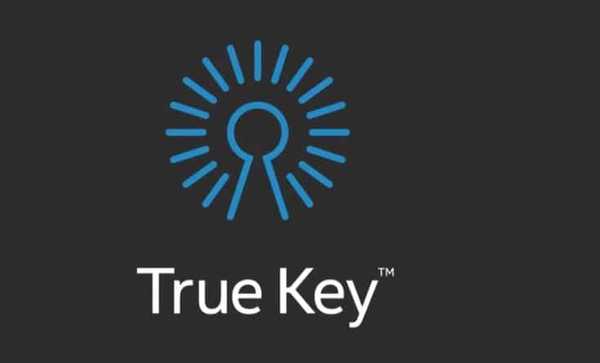
True Key je výkonný a všestranný nástroj, který k přihlášení používá váš obličej nebo otisk prstu, aniž byste museli zadávat hesla.
Vícefaktorové ověřování je u aplikace True Key standardním požadavkem. Jinými slovy, před přihlášením budete muset projít alespoň dvěma úrovněmi ověřování.
Samozřejmě můžete přidat další faktory ověřování, aby byl váš profil bezpečnější.
Rozpoznávání otisků prstů nefunguje v systému Windows 10? Nebojte se, máme pro vás správné řešení.
Můžete se také rozhodnout použít na důvěryhodných zařízeních pouze jeden faktor ověřování. Chcete-li rychle získat přístup k počítači, můžete povolit pouze rozpoznávání tváře.
Tento bezplatný software pro rozpoznávání tváří můžete také použít jako správce hesel. True Key automaticky ukládá a zadává vaše hesla, což vám umožní rychlý přístup na stránky, které vás zajímají.
Můžete si být jisti, že vaše hesla jsou díky True Key vždy v bezpečí díky nejsilnějším šifrovacím algoritmům, které používá.
Bezplatná verze True Key se synchronizuje na všech vašich zařízeních a umožňuje vám bezplatně ukládat 15 hesel. Pokud potřebujete více místa, můžete upgradovat na prémiovou verzi za 19,99 $ ročně.
3. Rohos Face Logon
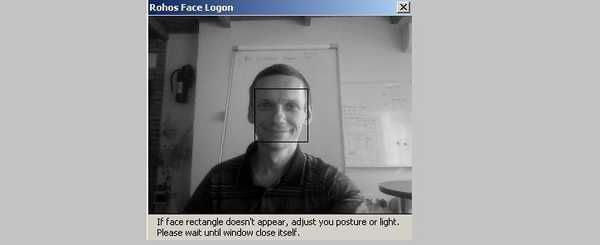
Rohos Face Logon používá k přihlášení jakoukoli kameru kompatibilní s Windows. Není třeba stisknout žádné klávesy ani provádět další kroky ověřování. Jakmile software rozpozná váš obličej, automaticky odemkne plochu.
Tento nástroj také umožňuje kombinovat rozpoznávání tváře a USB klíč pro přihlášení. Funkce podpory více uživatelů vám umožňuje zaregistrovat tváře několika uživatelů pro libovolný uživatelský účet.
Pokud chcete blokovat rozpoznávání obličeje ve Windows 10, postupujte podle pokynů v této jednoduché příručce.
Rohos Face Logon je ekologický a je jedním z nejlepších softwarových řešení pro rozpoznávání obličeje pro Windows 10. Okamžitě zastaví kameru, když před ní není nikdo.
Na rozdíl od ostatních výše uvedených nástrojů pro rozpoznávání tváří je Rohos Face Logon kompatibilní se všemi populárními verzemi Windows, včetně Windows XP.
Můžete si zdarma stáhnout aplikaci Rohos Face Logon a vyzkoušet si ji po dobu 15 dnů. Po vypršení zkušební doby si můžete nástroj zakoupit za 10,00 $.
4. Mrkněte!
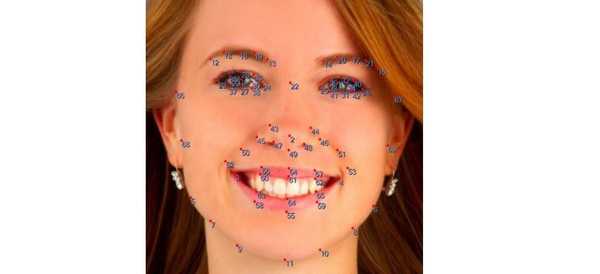
Luxandova Blikat! umožňuje přihlaste se ke svému účtu Microsoft bez mrknutí oka. Tento nástroj podporuje více uživatelů počítače a automaticky se přizpůsobuje měnícím se světelným podmínkám.
Pokud jste nedávno změnili svůj vzhled, algoritmy inteligentní identifikace se mohou rychle přizpůsobit změnám. Blikat! pozná vás a umožní vám přihlásit se i s dospělým vousem, těžkým make-upem nebo brýlemi.
Blikat! je kompatibilní pouze se systémy Windows Vista a Windows 7. Nepodporuje Windows 10.
Můžete si stáhnout Blink! z oficiálních stránek Luxandu.
- Poznámka editora: Pokud vás zajímají další nástroje pro rozpoznávání obličeje, podívejte se na naši širokou sbírku průvodců.
5. Přihlášení AMD Face
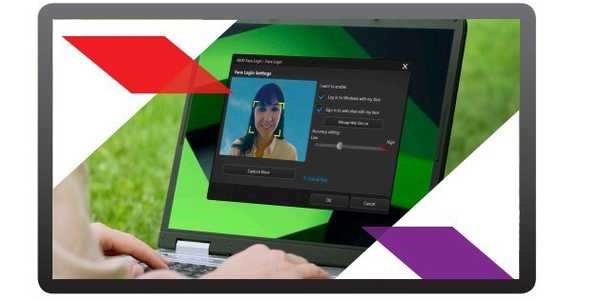
AMD vám usnadňuje přístup k vašemu PC díky Přihlášení AMD Face. Patří mezi nejlepší software pro rozpoznávání obličeje pro Windows 10.
Tento software můžete také použít na vybraných systémech založených na procesorech AMD řady A pro přihlášení k vašim oblíbeným webům pomocí algoritmů rozpoznávání obličeje.
AMD Face Login nabízí řadu možností, které vám umožní zvýšit zabezpečení přihlášení. Například nastavením vysoké úrovně přesnosti se musíte přihlásit, abyste se přihlásili. Přirozeně si vetřelci tento detail neuvědomují a nebudou se moci přihlásit.
Funkce Face-out automaticky přepne počítač do režimu spánku nebo uzamkne obrazovku, když počítač opustíte.
Okamžitě si můžete stáhnout AMD Face Login. Je kompatibilní s Windows 10, 8 a 7.
Závěr
Tím se dostáváme na konec našeho seznamu. Softwarová řešení pro rozpoznávání obličeje výše jsou ideální pro Windows. Počítač můžete odemknout pomocí podpisu obličeje místo hesla, což automaticky zvyšuje zabezpečení a soukromí vašeho počítače.
Některé z nich také podporují další funkce, například správce hesel. Zapomeňte na psaní dlouhých hesel a nainstalujte si nástroj pro rozpoznávání obličeje, který nejlépe vyhovuje vašim potřebám.
A pokud se nemůžete přihlásit do systému Windows 10, podívejte se na naše rychlé opravy.
Máte-li další dotazy, neváhejte je vložit do sekce komentářů níže.
FAQ: Další informace o softwaru pro rozpoznávání obličeje
- Jak vytvořit software pro rozpoznávání obličeje?
V Pythonu můžete vytvořit nástroj pro rozpoznávání tváří. Nebo můžete použít API jako Microsoft Face API, Google Vision AI a Amazon Rekognition.
- Jak funguje rozpoznávání obličeje?
Nástroje pro rozpoznávání obličeje používají technologii AI k analýze obličejů pořizovaných z obrázků nebo videí. Data zahrnují geometrii obličeje, jako je vzdálenost mezi očima, a charakteristické rysy, jako jsou jizvy nebo mateřská znaménka. Dále se vytvoří podpis obličeje a porovná se s databází dalších podpisů obličeje. Přidá se také do databáze.
- Jak porazit rozpoznávání obličeje?
Rozpoznání obličeje můžete porazit maskováním svých klíčových rysů obličeje. Můžete si například nalíčit mateřská znaménka a nosit brýle. Můžete však také použít make-up a přidat další charakteristické rysy obličeje. Zjistěte více o tom, jak blokovat software pro rozpoznávání obličeje.
Poznámka redakce: Tento příspěvek byl původně publikován v srpnu 2017 a od té doby byl přepracován a aktualizován v květnu 2020 pro svěžest, přesnost a komplexnost.
- Fotoaparát
- Soukromí
- bezpečnostní
- Windows 10
- Windows Dobrý den
 Friendoffriends
Friendoffriends



